
Zawsze mówiłem i zawsze będę utrzymywał, że to, co zrobił WhatsApp, aby przenieść swoją aplikację na komputery, jest klapą. Myślę, że tak, ponieważ wszyscy programiści, którzy chcieli przenieść swoją aplikację na systemy stacjonarne, poradzili sobie dobrze, uruchamiając natywnego klienta zsynchronizowanego z resztą instancji, które mogą znajdować się na tablecie lub smartfonie (wszystkie działają w tym samym czasie). W każdym razie programiści stojący za najczęściej używaną aplikacją do przesyłania wiadomości na świecie stworzyli coś, co jest znane jako WhatsApp Web.
Ale co to jest WhatsApp Web? Można powiedzieć, że propozycja WhatsApp to odzwierciedlenie tego, co dzieje się na naszym urządzeniu mobilnym. Uzyskując dostęp do sieci usługi lub kompatybilnej aplikacji, będziemy mogli połączyć wystąpienie naszego telefonu z przeglądarką internetową, która będzie, by tak rzec, oknem pokazującym, co dzieje się w WhatsApp naszego telefonu komórkowego.
Czy ma to jakąkolwiek przewagę nad innymi aplikacjami? Cóż, nie mogę wymyślić żadnego. Wręcz przeciwnie: musimy być ostrożni, ponieważ możemy zapomnieć, że jesteśmy podłączeni do naszego mobilnego planu transmisji danych i wysyłać duże zdjęcia i filmy. W każdym razie mniej więcej nam się to podoba, w tym artykule wyjaśnimy, jak to działa WhatsApp Web na Macu.
Przeglądarki zgodne z WhatsApp Web
W tym miejscu przejdę do wyjaśnienia, w czym Przeglądarki Mac, na których będzie działać WhatsApp Web (i nigdy więcej nie zgodzę się ze sposobem, w jaki to zrobili). Aby skorzystać z tego narzędzia, będziemy musieli użyć jednej z następujących przeglądarek internetowych:
- Google Chrome.
- Mozilla Firefox.
- Safari
- Opera
- Microsoft Edge.
WhatsApp zaleca korzystanie z najnowszej wersji każdej z poprzednich przeglądarek. Z drugiej strony nie ma powodu do niepokoju, jeśli nie korzystamy z żadnej listy, ponieważ wiele z istniejących jest na ich podstawie. Na przykład w tej chwili piszę z Vivaldiego, nowej przeglądarki byłego CEO Opery, która jest oparta na Chromium (który z kolei jest oparty na Chrome) i działa bez problemu.
Jak korzystać z WhatsApp Web na Macu
Korzystanie z WhatsApp Web jest bardzo proste. Będziemy musieli wykonać tylko następujące czynności:
- Logicznie rzecz biorąc, pierwszym krokiem będzie otwarcie przeglądarki (lub aplikacji, jak wyjaśnimy w następnym punkcie), jeśli nie mamy jej otwartej.
- Następnie przechodzimy do strony whatsapp.com, gdzie zobaczymy kod QR.
- Kod QR, który zobaczymy, musimy zeskanować naszym urządzeniem mobilnym, więc bierzemy smartfon i otwieramy WhatsApp.
- W WhatsApp (na iOS) musimy przejść do Ustawień / WhatsApp Web. Gdy tylko dotkniemy opcji, zobaczymy interfejs, który pozwoli nam zeskanować kod QR.
- Na koniec musimy skupić się na kodzie QR i po połączeniu możemy uratować nasz smartfon.
Pierwszą rzeczą, którą zobaczymy, będzie obraz podobny do tego na poniższym przechwyceniu:
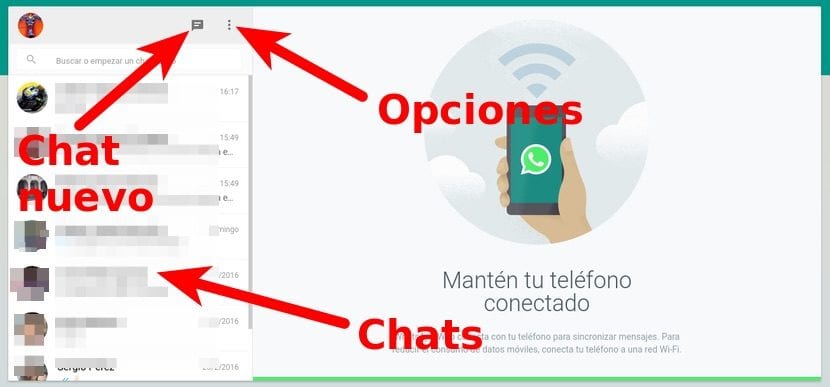
Klikając na otwarty czat, jak mogłoby być inaczej, wejdziemy na ten czat i zobaczymy wszystkie wiadomości, które nadal mamy na naszym telefonie komórkowym, w tym zdjęcia, filmy, notatki głosowe itp. Jeśli chcemy otworzyć nowy czat, wystarczy dotknąć ikony „dymka” (tekst). Ponieważ nasza przeglądarka jest połączona z naszym smartfonem, a nasz smartfon jest powiązany z naszym programem, możemy otworzyć nowy czat z każdym z naszych kontaktów, który korzysta z WhatsApp. Jeśli chcemy wysłać plik, po prostu musimy przeciągnijmy do okna czatu.
Dostępny jest również przycisk z opcjami. Ten przycisk to ten z trzema pionowymi punktami, z którego możemy:
- Utwórz nową grupę.
- Uzyskaj dostęp do naszego profilu i statusu.
- Dostęp do powiadomień przeglądarki.
- Wyświetl zablokowane kontakty.
- Wyświetl zarchiwizowane czaty.
- Uzyskaj dostęp do pomocy.
- Wycofać się.
Ma wszystko, co chcielibyśmy zobaczyć w całkowicie niezależnej aplikacji z naszego telefonu komórkowego. Szkoda tylko, że musimy go połączyć z telefonem komórkowym.
Aplikacje do korzystania z WhatsApp na Macu
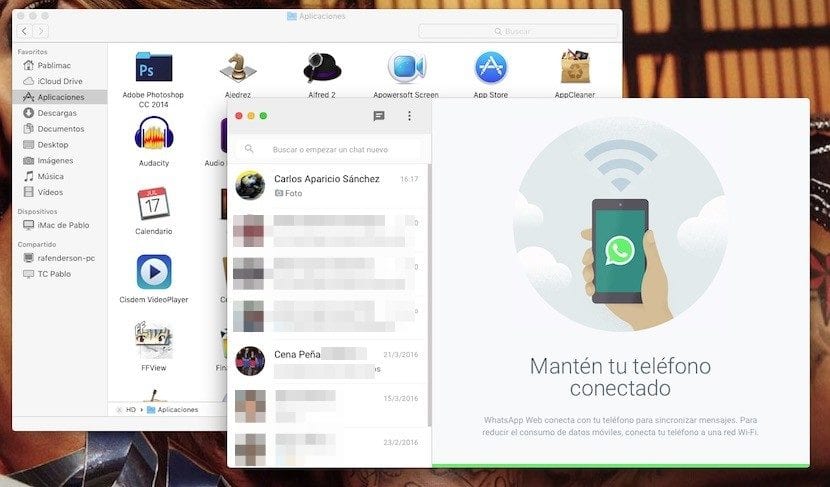
Jeśli w zależności od telefonu komórkowego wydaje się, że duże obciążenie zależy również od przeglądarki, są aplikacje na Maca, za pomocą których możemy połączyć się z WhatsApp Sieć. Główną zaletą korzystania z aplikacji, a nie przeglądarki, jest to, że aplikacja jest mniej ciężka, a powiadomienia zwykle działają lepiej. W zależności od przeglądarki i jeśli w tle mamy zakładkę internetową WhatsApp, możemy otrzymać powiadomienie w niewłaściwym momencie, co w najlepszym przypadku będzie brzmiało wcześniej na naszym telefonie komórkowym na naszym komputerze.
Niewiele można powiedzieć o tego typu aplikacjach. Wszystkie te, które wypróbowałem, są dokładnie takie same, jak strona internetowa tej usługi WhatsApp, z tą różnicą, że zobaczymy wszystko w osobnym oknie, które możemy również dowolnie zmieniać. Najlepsze, czego próbowałem, bardziej za bycie wolnym niż cokolwiek innego, to Pogawędka (dostępne od TUTAJ).
Niewątpliwie, Pogawędka es najbliższa rzecz, jaką znajdziemy, to instalacja WhatsApp na Macu.
Rozszerzenia przeglądarki do korzystania z WhatsApp
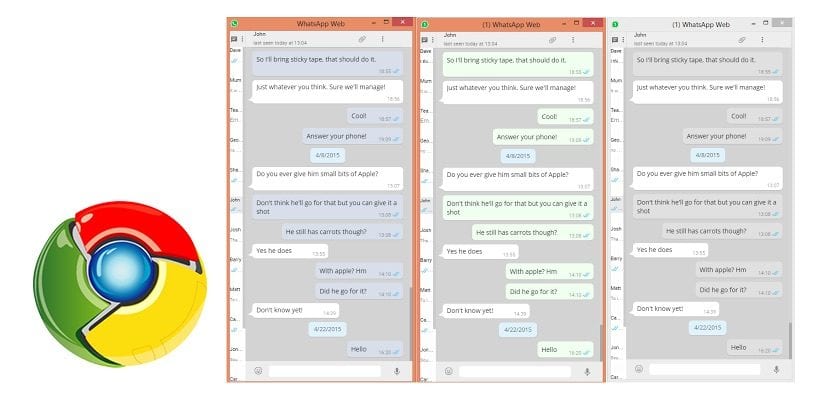
Opcją w połowie drogi między korzystaniem z przeglądarki internetowej a aplikacji jest zainstalowanie rozszerzenia w przeglądarce. Co prawda jest znacznie bliżej pierwszej opcji niż drugiej, ale jest znacznie wygodniejsza. Istnieje kilka rozszerzeń, które pokazują nawet liczbę wiadomości na swojej ikonie, ale nie ma ich (przynajmniej w oficjalnej sekcji) dla Safari.
W przypadku przeglądarki Firefox próbowałem i polubiłem WhatsApp Desktop. W przypadku przeglądarki Chrome jednym z najlepiej ocenianych i najlepiej wyglądających jest WhatsApp Compact, ale jest to rozszerzenie, którego osobiście nie próbowałem (dawno nie korzystałem z Google Chrome).
Wniosek: czy warto zainstalować WhatsApp na Macu?
Jak powiedziałem na początku tego posta, nie zgadzam się ze sposobem, w jaki WhatsApp zrobił rzeczy, ale lepiej mieć narzędzie internetowe niż używać telefonu komórkowego do komunikacji z naszymi kontaktami. Z drugiej strony wydaje się, że problem zawsze będzie nam towarzyszył, bo WhatsApp korzysta z przestarzałego protokołu. Chociaż zawsze mogą przepisać aplikację z 0.
Czy kiedykolwiek będzie aplikacja do instalacji WhatsApp na Macu natywnie?
Pobierz aplikację Franz i masz WhatsApp i nie tylko!
Używam od 3 miesięcy, jest super
Używam FreeChat dla WhatsApp, czy to lepiej !!
Mam Mac OS 10.6… czy jest alternatywa dla tej wersji? Dzięki